Especificación de destinos en un servidor LDAP (e-mail)
 |
|
Si su oficina cuenta con un servidor LDAP, puede utilizar los destinos registrados en el servidor. Para especificar destinos, acceda a un servidor LDAP a través del equipo y, a continuación, busque un destino.
|
|
NOTA
|
|
Debe especificar la configuración para realizar la conexión a un servidor LDAP de antemano.
|
1
Pulse  .
.
 .
.2
Utilice  /
/ para seleccionar <Especificar desde servidor LDAP>, y pulse
para seleccionar <Especificar desde servidor LDAP>, y pulse  .
.
 /
/ para seleccionar <Especificar desde servidor LDAP>, y pulse
para seleccionar <Especificar desde servidor LDAP>, y pulse  .
.
3
Seleccione el servidor LDAP que esté utilizando, y pulse  .
.
 .
.
4
Seleccione el criterio de búsqueda y pulse  .
.
 .
.Los nombres personales, los números de fax, las direcciones de e-mail, los nombres de organizaciones y los nombres de departamentos son criterios disponibles para buscar destinos.

5
Introduzca la palabra clave de búsqueda utilizando las teclas numéricas, seleccione <Aplicar>, y pulse  .
.
 .
.La siguiente pantalla muestra un ejemplo de cuando se selecciona <Nombre> en el paso 4 para buscar por nombre personal.

Si pulsa  se alternarán los modos de entrada (excepto para buscar un número de fax).
se alternarán los modos de entrada (excepto para buscar un número de fax).
 se alternarán los modos de entrada (excepto para buscar un número de fax).
se alternarán los modos de entrada (excepto para buscar un número de fax).Para especificar varios criterios de búsqueda, repita los pasos 4 y 5.
6
Seleccione <Método búsqueda>, y pulse  .
.
 .
.
7
Especifique el método de búsqueda y pulse  .
.
 .
.
 <Usando todas las condiciones de abajo>
<Usando todas las condiciones de abajo>Busca y muestra los destinos que cumplen con todos los criterios de búsqueda especificados en los pasos 4 y 5.
 <Usando algunas condiciones de abajo>
<Usando algunas condiciones de abajo>Todos los destinos que cumplan con los criterios de búsqueda especificados en los pasos 4 y 5 se muestran como resultados de búsqueda.
8
Seleccione <Iniciar búsqueda>, y pulse  .
.
 .
.
Se muestran los destinos que cumplan con sus criterios de búsqueda.
NOTA:
Si aparece la pantalla de autenticación al iniciar la búsqueda, introduzca el nombre de usuario y la contraseña registrados en el servidor LDAP, seleccione <Aplicar> y pulse  . Puede introducir el nombre de usuario y la contraseña del equipo o los suyos propios, en función del ajuste (Registro de servidores LDAP ). Si no está seguro, pregunte al administrador de red.
. Puede introducir el nombre de usuario y la contraseña del equipo o los suyos propios, en función del ajuste (Registro de servidores LDAP ). Si no está seguro, pregunte al administrador de red.
 . Puede introducir el nombre de usuario y la contraseña del equipo o los suyos propios, en función del ajuste (Registro de servidores LDAP ). Si no está seguro, pregunte al administrador de red.
. Puede introducir el nombre de usuario y la contraseña del equipo o los suyos propios, en función del ajuste (Registro de servidores LDAP ). Si no está seguro, pregunte al administrador de red.9
Seleccione un destino, seleccione <Aplicar>, y pulse  .
.
 .
.Es posible especificar un máximo de 10 destinos.

Para buscar un destino utilizando otros criterios de búsqueda, repita los pasos del 2 al 9.
NOTA:
Si ya ha especificado un destino utilizando las teclas numéricas, podrá especificar hasta nueve destinos utilizando un servidor LDAP.
No podrá especificar los destinos seleccionados como direcciones CC o CCO.
 Para eliminar destinos
Para eliminar destinos
Si especificó varios destinos, puede eliminar destinos según sus necesidades.
|
1
|
Seleccione <Confirmar/editar destino>, y pulse
 . .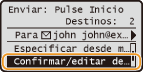 |
|
2
|
Seleccione el destino que desee eliminar, y pulse
 . . |
|
3
|
Seleccione <Eliminar destino>, y pulse
 . . |
|
4
|
Seleccione <Sí>, y pulse
 . .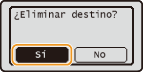 |
|
NOTA
|
Si desea eliminar destinos de una forma rápida y sencilla sin mostrar una lista de destinosAntes de seleccionar <Confirmar/editar destino> en el paso 1, puede pulsar
 / / para alternar los destinos especificados. Muestre el destino que desee eliminar para alternar los destinos especificados. Muestre el destino que desee eliminar    <Sí> <Sí>   . . |